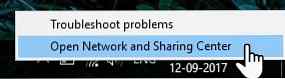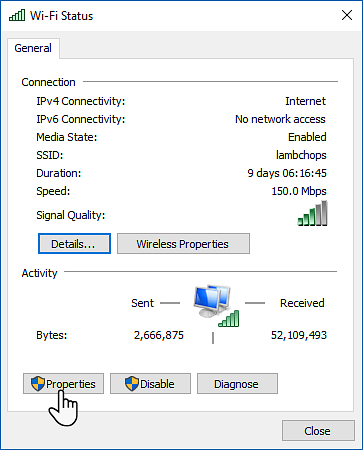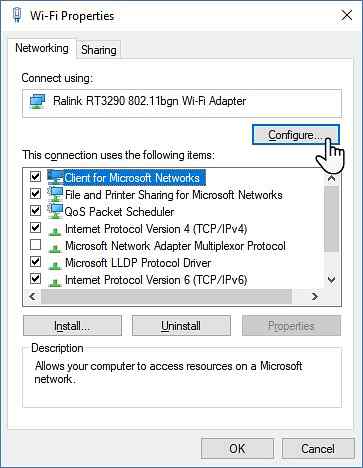Wifi uitschakelen bij het verbinden van Ethernet in Windows 10

Zoals de meesten, hebt u mogelijk een speciale Ethernet-verbinding thuis Wi-Fi versus Ethernet: welke moet u gebruiken en waarom? Wi-Fi versus Ethernet: welke moet u gebruiken en waarom? De wereld gaat draadloos. Betekent dit dat het allemaal voorbij is voor Ethernet? Lees meer en Wi-Fi elders wanneer u uitstapt. Maar wifi zuigt de batterij naar beneden, dus is het verstandig om het uit te schakelen wanneer u het niet gebruikt.
Het probleem? Windows schakelt de Wi-Fi-verbinding niet automatisch uit wanneer u een Ethernet-kabel aansluit. Je moet het handmatig doen - tenzij je deze handige methode gebruikt die gemakkelijk genoeg is om te doen, zelfs als je geen tech-savvy bent.
Wi-Fi uitschakelen wanneer Ethernet is aangesloten
We zullen een eenvoudige wijziging in uw netwerkadapterinstellingen moeten aanbrengen. Voordat u doorgaat met deze instructies, moet u ervoor zorgen dat u bent verbonden met Wi-Fi internet.
- Ga naar het systeemvakpictogram en klik op Open netwerk en deelcentrum. Als alternatief kunt u ook typen ncpa.cpl in het vak Uitvoeren en open je Netwerkverbindingen.
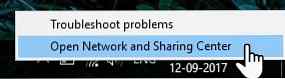
- Klik op het adapterpictogram voor uw verbonden Wi-Fi-verbinding. Het Wi-Fi-statusvenster wordt weergegeven. Klik op eigenschappen.
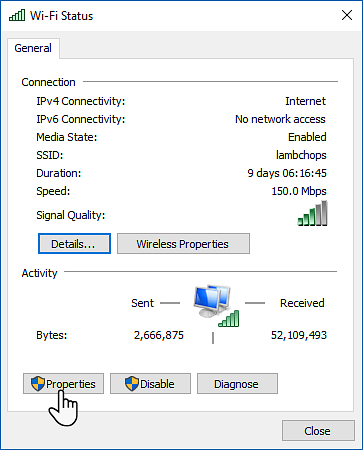
- Selecteer in het vak Wi-Fi-eigenschappen het tabblad Netwerk en klik op de configureren knop.
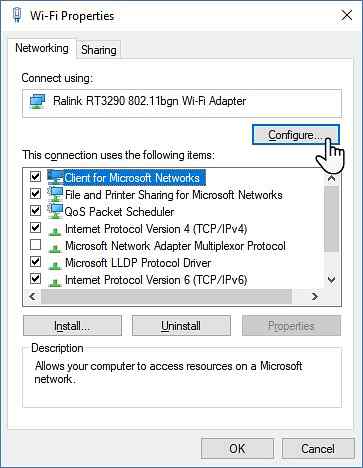
- Ga in het nieuwe venster naar de gevorderd tab. Alle eigenschappen van de draadloze adapter worden weergegeven als een lijst. Ga door de lijst en selecteer de Uitschakelen na bekabelde verbinding eigendom. Kies nu Ingeschakeld in de vervolgkeuzelijst Waarde aan de rechterkant.
- Klik OK.
Merk op dat de “Uitschakelen na bekabelde verbinding” invoer is een eigenschap van de draadloze netwerkadapter en is mogelijk niet aanwezig als de adapter dit niet ondersteunt. Mijn Ralink RT3290-adapter bijvoorbeeld niet.
Er zijn andere oplossingen voor dezelfde taak, zoals een hulpprogramma voor automatisch schakelen met Wi-Fi. Overweeg hiervoor shareware van derden zoals BridgeChecker en Wireless AutoSwitch.
U kunt ook de hulp van de Windows-taakplanner gebruiken met een paar aanpassingen. Er zijn enkele eigen hulpmiddelen die mogelijk ook bij uw merk laptop worden geleverd. Laat het ons weten in de comments.
Ondersteunt uw netwerkadapter deze functie? Heb je nog automatisch schakelen ingesteld??
Ontdek meer over: Ethernet, Wi-Fi, Windows 10, Windows Tricks.